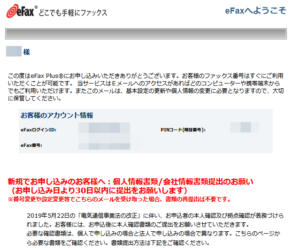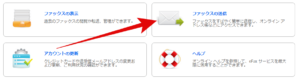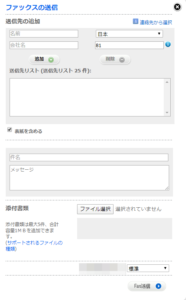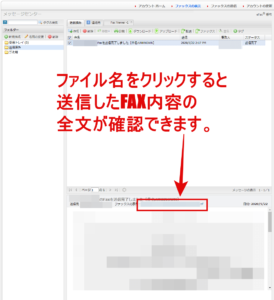「FAXで書類を送ってください」これ困るのですが年1ぐらいで遭遇するのです。
いつもはコンビニのFAXを使ってたのですが、コロナの影響でFAXのためにコンビニ行くのもなぁ~って思い、オンラインFAXを使ってみました。
eFaxに登録
「オンラインFAX」でググって最初に出てきたのがeFax
![]() でした。
でした。
軽く調べた感じ定番?一番有名どころっぽい?
無料期間も他のサービスは最初の数枚とかだったりするけど、ここは1ヶ月無料だったので、何度かやり取りしあう可能性があったので枚数に縛られないここがいいかなって感じで選びました。
いつもはサービス複数並べて吟味するのですが、今回は相手が待ってたのもあり、あまりガッツリと調べずにさっさと登録しちゃいました。
無料期間は30日間。
30日以内に解約すれば料金は発生しません。
2121年5月追記
現在は「電気通信事業法の改正」に伴い無料トライアルが終了しています。
登録完了メール
登録が完了するとメールにアカウント情報などが書かれたメールが届きます。
登録する時にパスワード入れるところが無いなって思ってたんですが、向こうでランダムな数字を決めるみたいですね。
メールに書かれているPINコードがログイン時に必要なパスワードになります。
これが…う~ん…数字4桁ですね。パスワードとしてはだいぶ貧弱です。
マイページからパスワード変更が出来るのですが、やはり4桁の数字しか受け付けてくれません。
2段階認証も無いですし、ちょっとここは強化してほしいなぁ。
個人情報書類の提出
これはユーザー登録するまで知らなかった。
上のメールの画像に書かれている通り、個人情報書類(免許証やマイナンバーカードなど)を送信する必要があります。
法律だからしょうがないなぁ。どのオンラインFAXでも必要みたいですね。
これ最初に知ってたらコンビニFAXを利用してたと思う。
ちなみに個人情報書類を送る前であってもFAXは利用できました。
僕の場合ユーザー登録したら、そのまますぐにFAX送信をしたのですが、無事相手に届きました。※2022年9月現在は拠点確認が出来てから送信が可能になるので、ユーザー登録して即利用はできなくなりました。
メールには30日以内に提出してください、と書いてありますね。
提出しないとアカウント停止や退会などのペナルティがあるようです。
個人会員の場合、免許証をスマホのカメラで撮影してFAXで送信します。
もちろんFAXはeFaxで送信出来るので、オンライン上で完結します。
でも正直ここは提出用のページ、入力フォームを用意して欲しい。
FAX番号間違えたら個人情報書類が意図しない人に届くことになっちゃうし。
※Faxで送付できない場合は、電子メールで受け付けることも可能です。support@efax.co.jp まで本人確認書類を添付してお送りください。
※FAX(eFax)以外にメールでの提出も可能なようです。
向こうで個人情報書類の確認が済み次第、「取引完了のお知らせ」が「転送不要・書留郵便」で届きます。
個人と法人で必要な書類が変わります。
詳しくは以下のリンクを参照してください。
FAXの送信はメールかマイページから
FAXの送信方法は2種類です。
Eメールで送信
送信先を【相手のFAX番号】@efaxsend.com として、
あとは送るデータを添付ファイルとして貼り付けて送信です。
差出人Eメールはユーザー登録したときのEメールである必要があります。
※送信メールアドレスはマイページの「アカウントの更新」から変更できます。
マイページから送信
マイページの「ファックスの送信」からも送れます。
フォーム上で宛先となるFAX番号を入力し、ファイルを添付で完了です。
添付できるファイル形式
| 主なドキュメントタイプ | 対応バージョン | 拡張子 |
|---|---|---|
| Adobe PDF | 全バージョン | |
| Microsoft Word | DOC, DOCX | v. 97, 2000, 2003, 2007 |
| Microsoft Excel | XLS, XLSX | v. 5, 95, 97, 2000, 2003, 2007 |
| Microsoft PowerPoint | PPT, PPTX | v. 4 and above |
| Compuserve Graphics Interchange Format | GIF | GIF87a, GIF89a |
| JPEG Joint Photography Experts Group | JPG, JPEG | All Version |
| Tagged Image File Format (TIFF) | TIF, TIFF | All Version |
| Portable Network Graphics (PNG) | PNG | All Version |
ちなみに今回僕は3ページのPDFをマイページからの添付で無事に送れました。
送信完了まで約600秒ほどかかりました。
公式ページの方にも「ほとんどの場合、最大でも15分程度で完了」と書かれてたのでこんなもんかと思います。
FAXの受信
PDFファイルとして受信するようです。
僕は送信だけだったので試せず。
受信、送信はログに残る
WEBメールみたいな感じで今までに送受信したFAXがマイページから確認できます。
受信だけでなく送信ログも残るのはいいですね。
解約について
解約は電話のみ。
メールやオンラインでの解約はできません。
解約方法はマイページの「ヘルプ」→「どうすれば eFax Plus® アカウントをキャンセルできますか?」で確認できます。
サービスの解約をご希望される場合は、以下の事項に同意の上、専用番号へ電話にてお申し込みください。
サービス料金の未払金額がある場合は、必ず全額をお支払ください。サービス解約後もお客様に支払義務がございます。
解約専用番号は、 03-6758-0857(祝祭日を除く月曜日~金曜日 9:00~17:00)です。
専用番号以外からのお申し込み、電子メールや書面での解約のご連絡はすべて無効となります。
解約手続きには、eFax®番号と暗証番号(PINコード)の両方が必要となります。
万が一、ご本人様確認ができない場合は、サービスの解約ができない場合があります。
【注意】 Apple 経由で申し込んだ eFax アカウントの解約は、iTunes の「アカウント設定」から手続きを行ってく ださい。「自動更新」をオフ(解除)にすると、定期購読が解約されます。その時点の請求締め日に購読停止と なります。iPhone アプリで退会、又はアンインストールをされても、こちらの自動継続課金は解除できません のでご注意ください。詳細については Apple サポートのウェブサイトへお問い合わせください。
まとめ
オンラインで送信も受信もできるってのは便利ですね。
この部分に関しては期待通り、イメージ通りって感じです。
送信に600秒もかかったのは驚きでしたが、いつもはコンビニ行ってFAXしてたので、それを考えれば別にいいかって思います。
セキュリティが4桁のPINコード(数字)ってのは不安です。
ログインIDが日本の国番号(81)+eFax番号なので、WEBサイトなんかでFAX番号載せると、防御は4桁の数字しかないってことですから。
幸いなのはPINコードはeFAXのサービス側が決めて送ってくるって部分ですね。
初期設定で自分で入力して決めるわけではないので、誕生日とかに設定するうっかり者はいないことになります。
解約が電話のみってのもちょっとね。
大手携帯電話会社やWi-Fiサービスなんかも解約は電話のみって所があるので強くはいいませんが。
今回は30日間の無料期間で解約です。※2022年9月現在、無料トライアルは実施されていません。
僕の場合、年に1回FAXの出番があるかどうかって感じなので、使用しないのに月額料金がかかるのはちょっとね。
月額料金がかかるのは受信のためのFAX番号が維持されるからっていう理由はわかります。
送信でしか利用しない都度払いプランがあるとアカウントもキャンセルせずに維持するんだけども。
僕は受信で使う予定がないのであっさり解約ですが、受信用のFAX番号が欲しい、維持していたいって人には月額費用が安く済むのでコスパはいいと思います。
機械のメンテやインク、用紙の交換といった手間も無いですしね。
 ぺらラボ
ぺらラボ